WEBメール(Active! mail)の使い方
新しくウェブメールサービス(Active! mail)のご利用が可能になりました。
Active! mail はインターネットに接続できる環境があれば、どのパソコンやモバイル端末からでもメールを送受信することが可能です。
また、メールはパソコン上には保存されず、サーバー上で一括管理されるため、場所や端末に関係なく利用できます。
⇒Active! mail について
こちらから
https://activemail.kagoya.com/
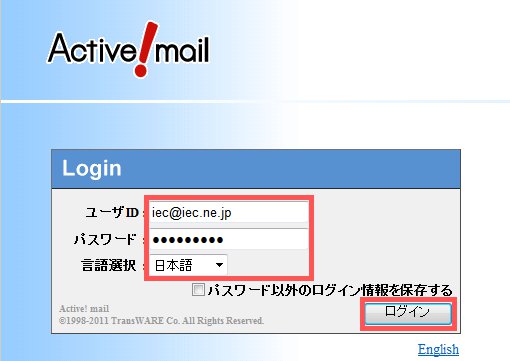
ユーザID には、メールアドレス
パスワードには、メールアカウントのパスワード
を入力して、言語選択を行なってログインをクリックします。
はじめてログインする場合や、プロフィール設定が未登録の場合は、[FROMメールアドレスの登録]が表示されます。
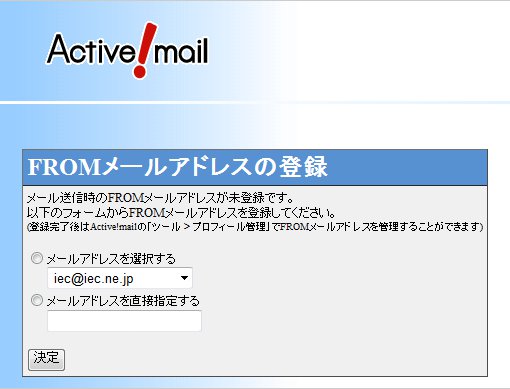
FROMメールアドレス(メール送信時に相手に表示されるメールアドレス)を以下の手順で指定します。
1. メールアドレスを選択する
- FROMメールアドレスとして、メールアカウントに設定している独自ドメインメールアドレスまたはセレクトドメインメールアドレスを指定する場合は、「メールアドレスを選択する」にチェックを入れ、メールアドレスを選択します。
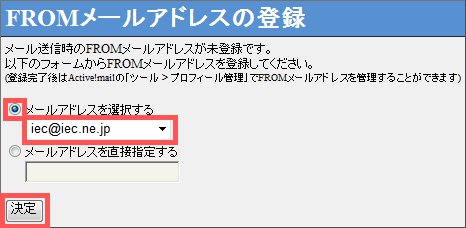
- メールアドレスの指定が完了したら、「決定」をクリックします。
- 確認メッセージが表示されるので「OK」をクリックします。
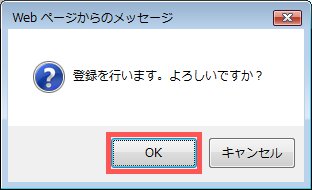
2. ログインが完了すると Active! mail がブラウザで表示されます。
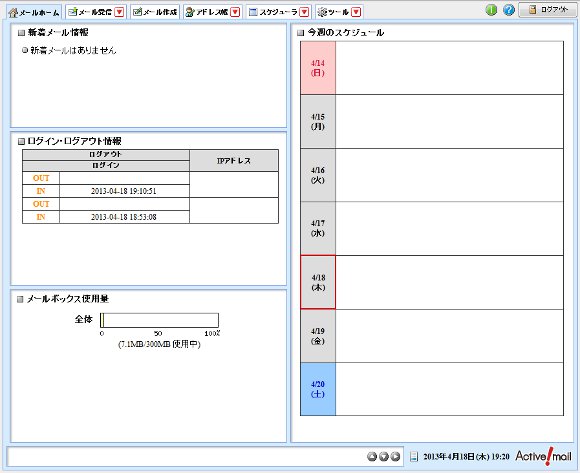
(ご注意)
弊社でご提供している Active! Mail では、セキュリティ上の都合などにより管理権限の部分を制限しております。
ユーザーズマニュアルにはこれらの機能についても記載されておりますが、ご利用いただけませんのであらかじめご了承ください。
| ご利用いただけない機能 | マニュアルの記載箇所 |
|---|---|
| 管理者からのお知らせ | 2.1 Active! mail の起動と終了 > メールホーム画面とメインメニュー(P.14) |
| 共有メールボックス | 2.3 メールを受信する > 共有メールボックス(P.43) |
| 共有アドレス帳 | 4.1 アドレス帳の利用(P.72) |
| 共有スケジュール | 5.1 スケジューラの閲覧(P.102) |
| モバイルパスワード | 6.3 モバイル設定(P.118) |
| パスワード変更 | 6.4 パスワード変更(P.120) |
| POPアカウント管理 | 7.3 POP アカウント管理(P.135) |
| ご利用に制限のある機能 | マニュアルの記載箇所 |
| 自動振り分け | 7.5 フィルタリング(振り分け) > 自動振り分けを有効にする(P.148) ※ ログインイン時は有効ですが、ログアウトしている間は自動振り分けされません。次回ログイン時に手動で振り分けを実行してください。 |



